U可以通过快捷键进入启动菜单,选择使用U盘启动,但具体快捷键主要根据计算机主板和笔记本品牌确定;一般F1-F12,或者是ESC按键。以下是详细介绍:
u盘启动快捷键大全
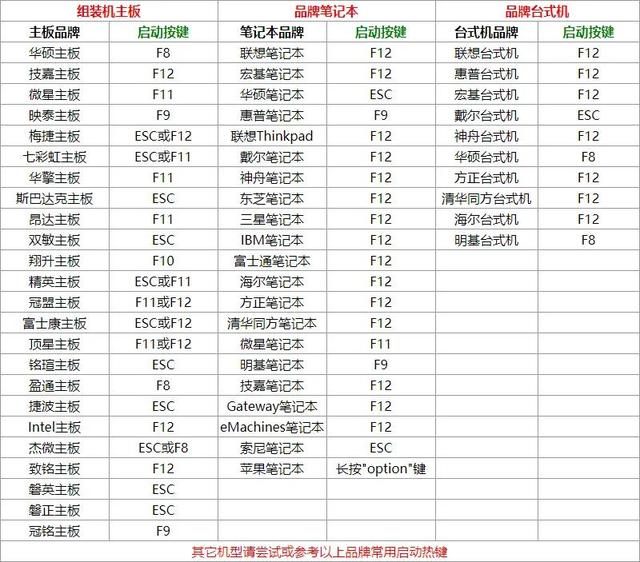
注:使用前,需要将u盘启动盘插入电脑usb插座中,然后重新启动或打开电脑,看到有品牌的电脑LOGO快速按下启动快捷键即可成功使用。
通常有三种方法可以设置U盘启动:
1、Phoenix – AwardBIOS(2010年以后的电脑):
2、旧的Award BIOS(2009年电脑主板):
3.2002年的电脑主板BIOS:
方法一:
1.Phoenix – AwardBIOS(2010年以后的计算机设置方法):
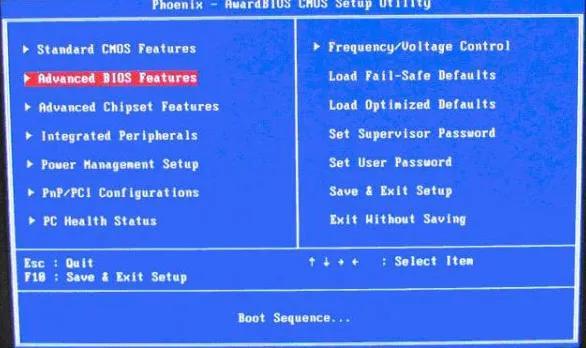
2.开机时按住Del键进入计算机BIOS设置界面,
选择高级BIOS设置Advanced BIOS Features。
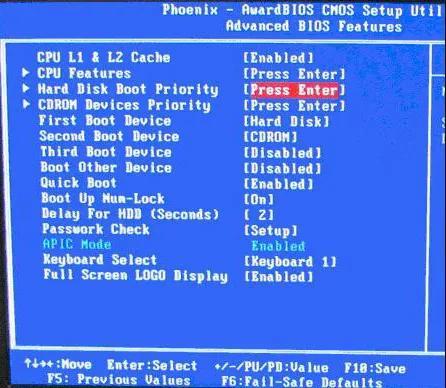
3.进入高级BIOS设置(Advanced BIOS Features)界面后,
首先选择硬盘启动优先级:Hard Disk Boot Priority。
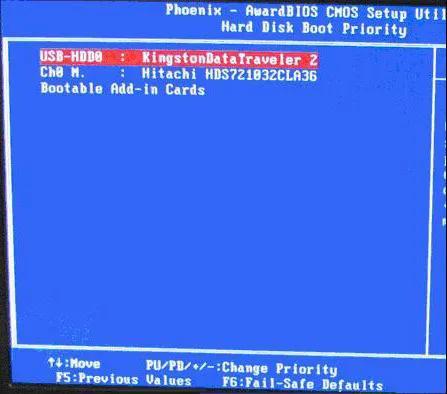
4.进入硬盘启动优先级(Hard Disk Boot Priority)界面后,
小键盘上的加减符号需要使用( 、-)选择移动设备,选择顶部的U盘。
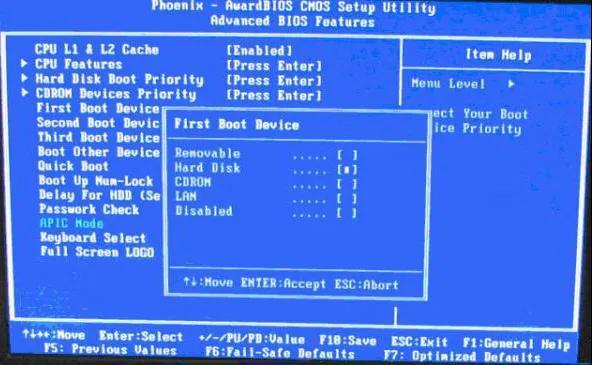
4.进入硬盘启动优先级(Hard Disk Boot Priority)界面后,
小键盘上的加减符号需要使用( 、-)选择移动设备,选择顶部的U盘。
然后,按住ESC键退出,然后返回设置界面。
?5.完成上一步后,选择第一个启动设备(First Boot Device):该版本的BIOS这里没有U盘USB-HDD”、“USB-ZIP同类选项,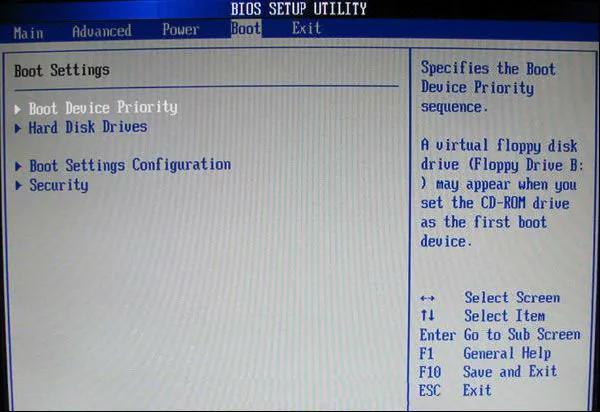
选择移动设备Removable也不能正常启动。但是,选择Hard Disk可启动计算机。
方法二:
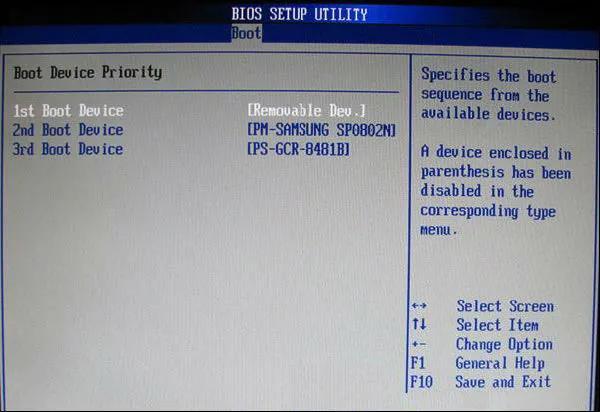 1.2002年电脑主板一款BIOS设置方法:
1.2002年电脑主板一款BIOS设置方法:2.选择Boot菜单界面设置中U盘启动项
3.选择启动优先级设备(Boot Device Priority)第一启动设备(1st Boot Device)选择U盘。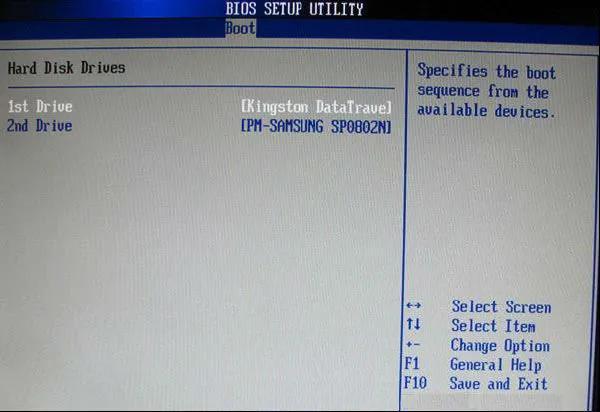
4.如果硬盘驱动器Hard Disk DrivesU盘没有作为第一启动设备,
然后,U盘就不存在和显示在这里了。
但是,我们可以选择移动设备Removable Dev.作为第一启动设备;
5.进入硬盘驱动器Hard Disk Drives界面需要选择U盘作为第一启动设备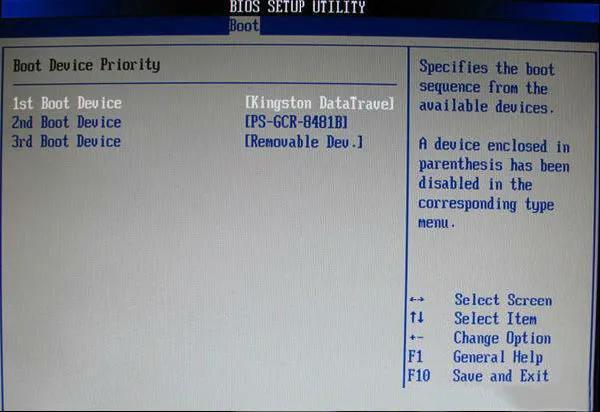
“1st Drive”。如果之前是Hard Disk Drives”
U盘已经被选为第一启动设备,所以U盘将显示在此界面中,
我们可以选择U盘作为第一启动设备
6.当我们之前在图3中的硬盘驱动器Hard Disk Drives”1.选择U盘作为第一启动设备st Drive”后,选择优先级设备启动(Boot Device Priority),然后我们可以优先选择U盘作为第一启动设备(1)st Boot Device)。以上是各品牌电脑启动项目的快捷键和U盘启动方法。不懂的朋友只需要按照上述步骤操作